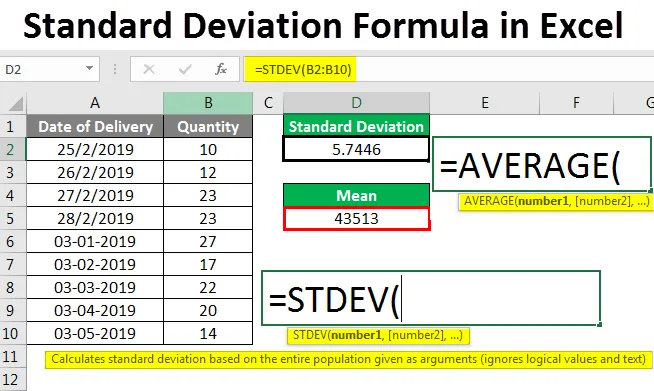
Vzorec standardní odchylky Excel (obsah)
- Standardní odchylka vzorce v Excelu
- Jak používat standardní odchylku vzorce v Excelu?
Standardní odchylka vzorce v Excelu
Ve statistických výpočtech se běžně používá standardní odchylka. Standardní odchylka je odchylka rozsahu kolem střední hodnoty. Nebo pokud řekneme jednoduchými slovy, ukazuje, jak moc se číslo nebo hodnoty liší od střední hodnoty vybraného rozsahu.
Existují dva typy směrodatných odchylek;
- Nízká standardní odchylka
- Vysoká standardní odchylka
Nízká směrodatná odchylka má hodnotu směrodatné odchylky blízké střední hodnotě, čímž se křivka stává tuhší nahoře a malou směrem dolů. Tam, kde je jako ve standardní směrodatné odchylce, směrodatná odchylka má hodnotu pryč od střední hodnoty, přičemž tato křivka je hladká v horní a širší směrem dolů.
Jak používat standardní odchylku vzorce v Excelu?
Podívejme se, jak vypočítat směrodatnou odchylku v Excelu pomocí vzorce pomocí několika příkladů a jak nakreslit graf směrodatné odchylky v Excelu.
Tuto šablonu pro standardní odchylku vzorce Excel si můžete stáhnout zde - šablonu Excel pro standardní odchylku vzorceSyntaxe vzorce pro standardní odchylku v Excelu -
Vzorec směrodatné odchylky lze použít z funkce Insert Function, která se nachází vedle lišty vzorců kliknutím na ikonu fx .

Vzorec standardní odchylky v Excelu - Příklad č. 1
Máme vzorová data o prodeji produktu, kde jsme pozorovali obrovskou odchylku v prodeji po dobu 10 dnů. Nyní tedy uvidíme a spočítáme, kolik odchylek získáme pro vybraný soubor dat.
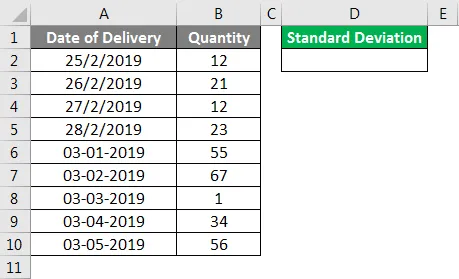
Pro výpočet standardní odchylky nejprve přejděte do buňky, kde potřebujeme výstup. Poté přejděte k vložení funkce, která se nachází vedle řádku vzorců, jak je znázorněno níže.
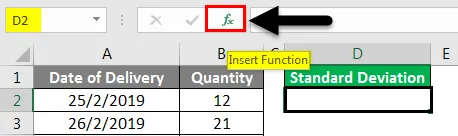
Jakmile to uděláme, dostaneme pole Insert Function. Nyní odtud vyberte funkci Standardní odchylka, která je k dispozici jako STDEV ze Statistické kategorie z kategorie Nebo vyberte kategorii nebo odtud vyberte VŠECHNY kategorii pro vyhledání požadované funkce, jak je ukázáno níže. Jakmile skončíme s výběrem funkce, klikněte na OK .
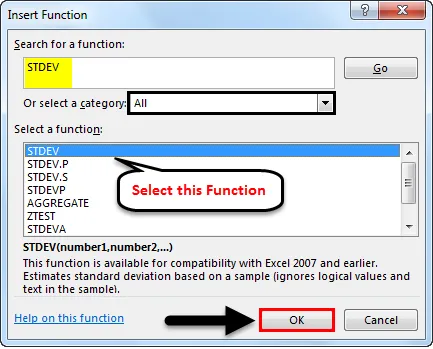
Jakmile klikneme na OK, zavede nás to do argumentu funkce standardní odchylky . Nyní uvidíme dva rozsahy čísel, Number1 a Number2 . Přejděte na číslo 1 a vyberte celý rozsah. Zde jsme vybrali rozmezí od buňky B2 do B10.
Poznámka : Do libovolného rozsahu čísel lze uložit pouze 255 buněk. Pokud to přesáhne, můžeme použít Number2, Number3… jako tak dále.
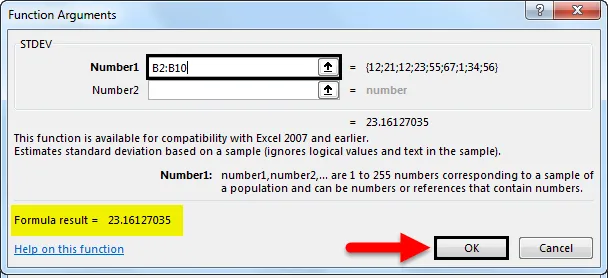
Jak vidíme na výše uvedeném snímku, pro vybraný rozsah již máme vzorec v levé dolní části pole. Pokud je zvolený rozsah nesprávný, nezobrazí se žádná hodnota.
Po kliknutí na OK vidíme standardní odchylku vybraného rozsahu ve vybrané buňce.
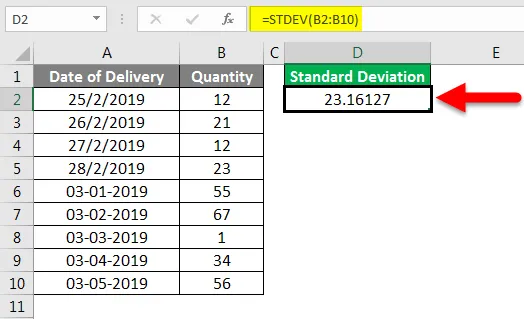
Teď pojďme pochopit, co to znamená. Jak vidíme, naše standardní směrodatná odchylka se zobrazuje jako 23, 16127, což znamená pro vybraný rozsah, pokud náš průměr je 31, 22, pak vybraný rozsah může odchýlit 23, 16127 od střední hodnoty.
Vzorec standardní odchylky v Excelu - Příklad č. 2
Existuje jiný způsob výpočtu vzorce standardní odchylky v Excelu. Uvažujme tedy stejná data, jaká jsme viděli ve výše uvedeném příkladu.
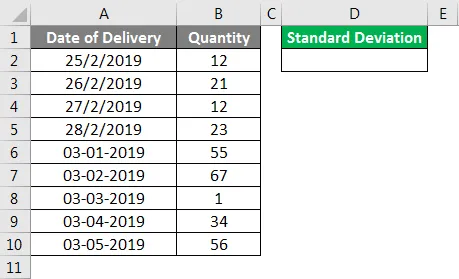
Pro výpočet vzorce směrodatné odchylky ve Excelu přejděte do buňky, kde chceme vidět výsledek a napište znaménko '=' ( Equal ) . To umožní všechny vestavěné funkce v Excelu. Nyní hledejte standardní odchylku zadáním STDEV, které je klíčovým slovem k nalezení, a vyberte jej, jak je ukázáno níže.
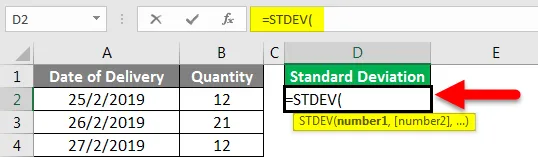
Nyní vyberte kompletní řadu. Zde jsme vybrali rozsah od buňky B2 do B10.
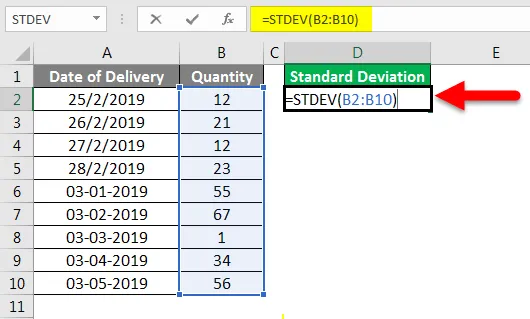
Stisknutím klávesy Enter opustíte režim úprav a uvidíme vypočítanou hodnotu směrodatné odchylky, jak je uvedeno níže.
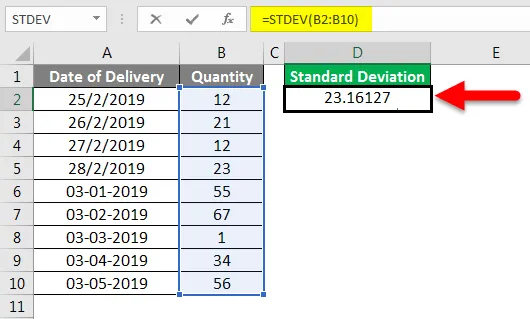
Jak vidíme, standardní směrodatná odchylka přichází jako 23.16127 . Můžeme také vypočítat průměrnou hodnotu stejných dat, abychom mohli porovnat, jak velkou odchylku dat získáváme o průměrné hodnotě pomocí vzorce AVERAGE .
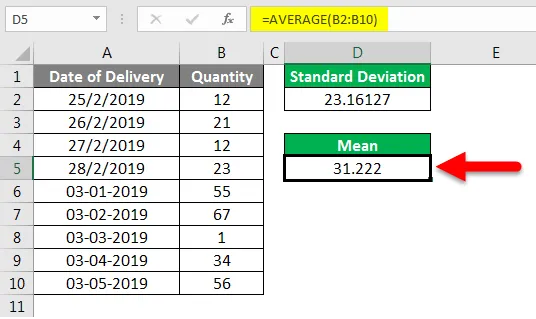
Pro demonstraci jsme ukázali, jak jsou směrodatná odchylka a průměr spolu spojeny. Průměrná hodnota 31, 222 je na středové čáře celého rozsahu a směrodatná odchylka je jen málo daleko od střední hodnoty. Může to být na obou stranách střední hodnoty.
Také pro hodnotu, která má desetinná místa až 4 a 5, můžeme ji zaokrouhlit pomocí funkce ROUND před standardní odchylkou. Pro typ ROUND before STDEV a vyberte num_digit jako 0, jak je uvedeno níže. Jakmile stiskneme Enter, dostaneme zaokrouhlenou hodnotu standardní odchylky, jak je ukázáno níže. To nám poskytne perfektní zaokrouhlenou hodnotu, kterou můžeme dále použít pro další analýzu.
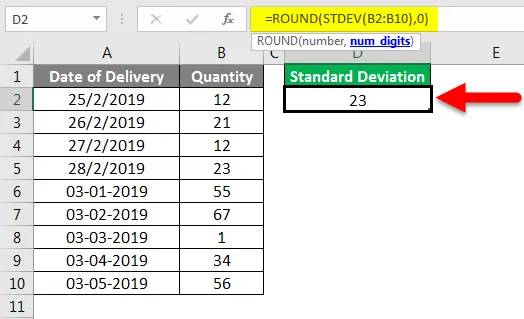
Vzorec standardní odchylky v Excelu - Příklad č. 3
Podívejme se na další sadu dat pro výpočet standardní odchylky v Excelu, jak je ukázáno níže.
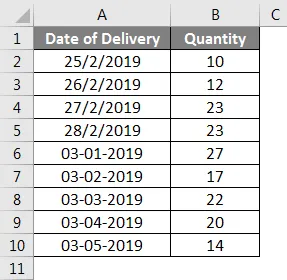
Nyní, jak je ukázáno ve výše uvedených příkladech 1 a 2, vypočítejte směrodatnou odchylku a střední hodnotu.
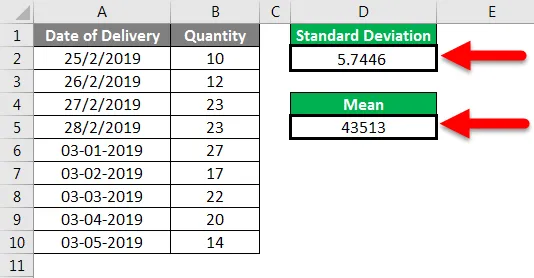
Nyní pro vykreslování na grafu vyberte úplná data a přejděte do nabídky Vložit, v části Grafy vyberte Bodový graf s hladkými čarami a značkami, který je nejvhodnější pro vykreslení standardní odchylky, jak je ukázáno níže.
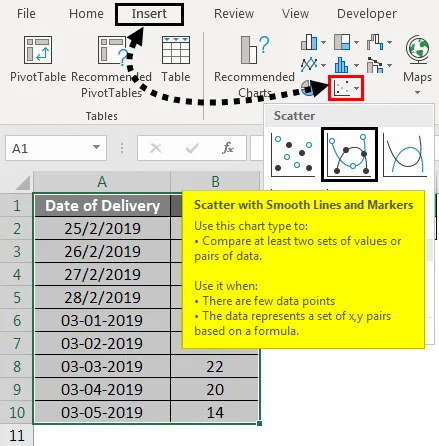
Jakmile na něj klikneme, získáme body vynesené do grafu pro standardní odchylku, jak je ukázáno níže.
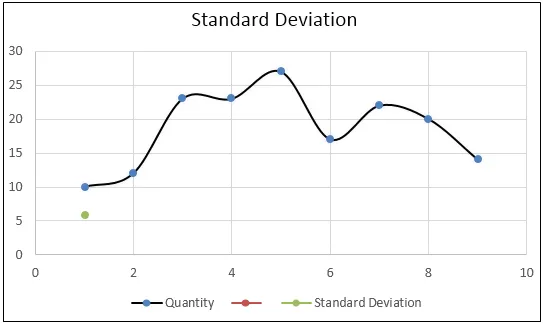
Jak vidíme výše, dostali jsme křivku a všechny body jsou v jejím dosahu.
Důležité informace o vzorci standardní odchylky v Excelu
- Vyberte celý rozsah. Pokud dojde k přerušení buňky, zvažte také přerušení buňky zahrnutím do rozsahu.
- Vždy uvažujte odkaz na střední hodnotu, aby bylo možné vypočítat směrodatnou odchylku.
- Vzorec směrodatné odchylky v Excelu se vždy odchyluje od obou stran střední hodnoty, ale v některých případech může být nakloněn k libovolné ose.
Doporučené články
Toto byl průvodce standardem pro standardní odchylku v Excelu. Zde jsme diskutovali, jak vypočítat směrodatnou odchylku pomocí vzorce v Excelu spolu s praktickými příklady a stahovatelnou šablonou Excel. Můžete si také prohlédnout naše další doporučené články -
- Funkce Square Root v Excelu
- Jak používat funkci Excel MAX IF?
- Grade Formula v Excelu
- AVERAGE Funkce v Excelu